Работа с проектами - Главная: Борисов Максим Григорьевич
реклама
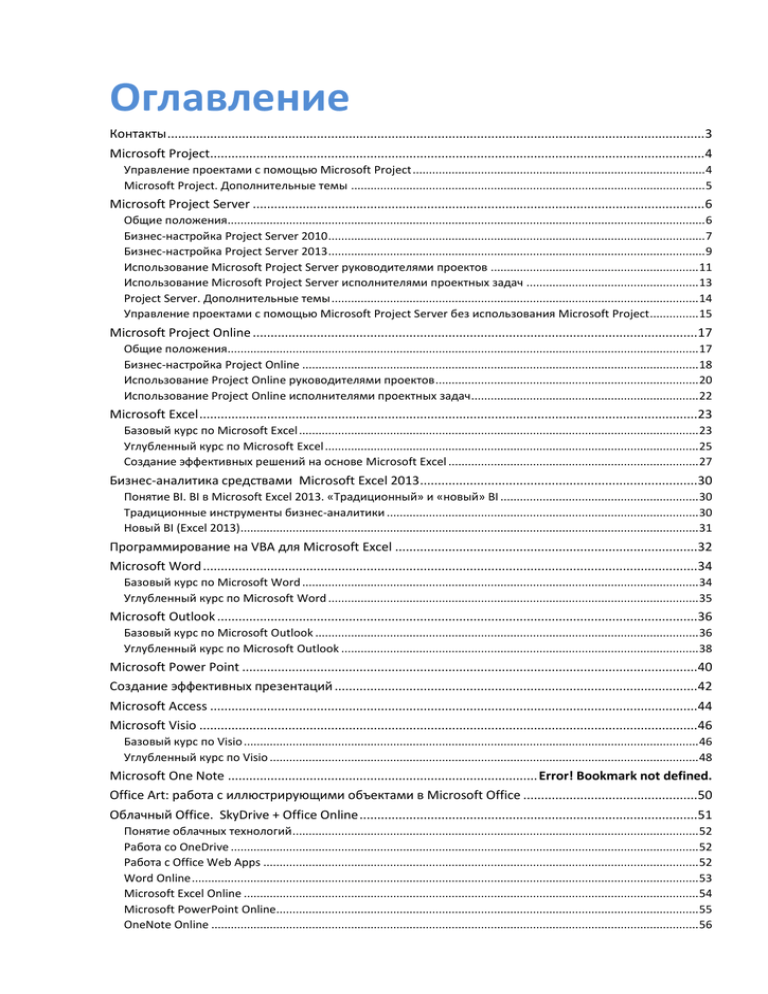
Оглавление Контакты ....................................................................................................................................................... 3 Microsoft Project........................................................................................................................................... 4 Управление проектами с помощью Microsoft Project .......................................................................................... 4 Microsoft Project. Дополнительные темы ............................................................................................................. 5 Microsoft Project Server ............................................................................................................................... 6 Общие положения................................................................................................................................................... 6 Бизнес-настройка Project Server 2010 .................................................................................................................... 7 Бизнес-настройка Project Server 2013 .................................................................................................................... 9 Использование Microsoft Project Server руководителями проектов ................................................................ 11 Использование Microsoft Project Server исполнителями проектных задач ..................................................... 13 Project Server. Дополнительные темы ................................................................................................................. 14 Управление проектами с помощью Microsoft Project Server без использования Microsoft Project ............... 15 Microsoft Project Online .............................................................................................................................17 Общие положения................................................................................................................................................. 17 Бизнес-настройка Project Online .......................................................................................................................... 18 Использование Project Online руководителями проектов ................................................................................. 20 Использование Project Online исполнителями проектных задач ...................................................................... 22 Microsoft Excel ............................................................................................................................................23 Базовый курс по Microsoft Excel ........................................................................................................................... 23 Углубленный курс по Microsoft Excel ................................................................................................................... 25 Создание эффективных решений на основе Microsoft Excel ............................................................................. 27 Бизнес-аналитика средствами Microsoft Excel 2013 ..............................................................................30 Понятие BI. BI в Microsoft Excel 2013. «Традиционный» и «новый» BI ............................................................. 30 Традиционные инструменты бизнес-аналитики ................................................................................................ 30 Новый BI (Excel 2013) ............................................................................................................................................. 31 Программирование на VBA для Microsoft Excel .....................................................................................32 Microsoft Word ...........................................................................................................................................34 Базовый курс по Microsoft Word .......................................................................................................................... 34 Углубленный курс по Microsoft Word .................................................................................................................. 35 Microsoft Outlook .......................................................................................................................................36 Базовый курс по Microsoft Outlook ...................................................................................................................... 36 Углубленный курс по Microsoft Outlook .............................................................................................................. 38 Microsoft Power Point ................................................................................................................................40 Создание эффективных презентаций ......................................................................................................42 Microsoft Access .........................................................................................................................................44 Microsoft Visio ............................................................................................................................................46 Базовый курс по Visio ............................................................................................................................................ 46 Углубленный курс по Visio .................................................................................................................................... 48 Microsoft One Note ....................................................................................... Error! Bookmark not defined. Office Art: работа с иллюстрирующими объектами в Microsoft Office .................................................50 Облачный Office. SkyDrive + Office Online ...............................................................................................51 Понятие облачных технологий ............................................................................................................................. 52 Работа со OneDrive ................................................................................................................................................ 52 Работа с Office Web Apps ...................................................................................................................................... 52 Word Online ............................................................................................................................................................ 53 Microsoft Excel Online ............................................................................................................................................ 54 Microsoft PowerPoint Online.................................................................................................................................. 55 OneNote Online ...................................................................................................................................................... 56 Коллективная работа в Share Point ..........................................................................................................57 Microsoft Query: Работа с внешними источниками данных в Excel 2000/XP/2003 .............................59 Microsoft Windows .....................................................................................................................................60 Базовый курс.......................................................................................................................................................... 60 Углубленный курс .................................................................................................................................................. 61 Переход с Microsoft Office на LibreOffice ................................................................................................62 LibreOffice Calc (аналог Excel) ............................................................................................................................... 63 LibreOffice Impress (аналог Power Point) .............................................................................................................. 65 Основы работы в Internet .........................................................................................................................66 Слепая десятипальцевая печать ..............................................................................................................67 Adobe Photoshop ........................................................................................................................................68 Базовый курс по Adobe Photoshop ....................................................................................................................... 68 Продвинутый курс по Adobe Photoshop .............................................................................................................. 70 Photoshop для MS Office ....................................................................................................................................... 72 Контакты Борисов Максим Григорьевич Тел.: +(380) 44-484-17-03 +(380) 50-170-78-20 e-mail: max_borisov@mail.ru web-site: www.nauchu.com.ua facebook: https://www.facebook.com/maxim.borisov.581 skype: molodoy_negoday Microsoft Project Управление проектами с помощью Microsoft Project Описание Тренинг освещает основные принципы разработки и управления проектами с использованием Microsoft Project - самого распространенного на сегодняшний день программного пакета для автоматизации управления проектами. Длительность 24 часа Предварительные требования Опыт работы в Windows, Office. Не обязательно, но желательно знание теории управления проектами. Содержание Введение в управление проектами Понятие проекта. Общие принципы управления проектами. Основные этапы работы с проектом. Средства автоматизации управления проектами. Общий обзор MS Project. Создание нового проекта Создание нового проекта "с нуля" и на основе шаблона. Установка параметров проекта. Работа с задачами как составными частями проекта Понятие задачи. Создание, изменение, удаление задач. Установка связей между задачами. Создание иерархии задач. Параметры задач (длительность, ограничения, способ исчисления трудозатрат и т.п.). Особые типы задач (повторяющиеся задачи, вехи, прерванные задачи). Обзор наиболее типичных ситуаций, связанных с изменением параметров работ. Активные и неактивные задачи Ручной и автоматический режимы планирования Ресурсное планирование Основные понятия. Виды ресурсов. Назначение ресурсов. Планирование "от ресурсов" и "от работ". Календари. Настройка календаря ресурса. Работа со стоимостью ресурсов. Печать проектной информации. Настройка среды проект Сортировка, группировка и фильтрация данных. Пользовательские поля и коды структуры. Настройка таблиц и представлений. Анализ и оптимизация проекта Основные понятия. Перегрузка ресурсов и ее устранение. Функция автоматического выравнивания ресурсов. Анализ бюджета проекта. Анализ расписания проекта. Метод критического пути. Анализ рисков. Оптимизация проекта. Управление выполнением проекта Основные понятия. Работа с базовыми планами. Ввод фактических параметров. Анализ выполнения проекта. Метод освоенного объема. Корректировка проекта. Завершение проекта Microsoft Project. Дополнительные темы Описание На тренинге рассматривается функционал Project, который по сравнению с функционалом, описанным в стандартном курсе, используется руководителями проектов не столь часто. Тренинг рассчитан на продвинутых пользователей Project. Длительность 8 часов Предварительные требования Знание Microsoft Project в рамках стандартного курса. Содержание Настройка диаграммы Ганта Представление "График ресурсов" Работа с планировщиком работы групп Настройка отчетов Работа с наглядными отчетами Многопроектность. Главные проекты и подпроекты. Связь проектов через задачи Макросы в Project Использование и настройка временной шкалы Microsoft Project Server Общие положения Для Заказчика предлагается следующая схема обучения персонала работе с Project Server. Руководители проектов обучаются использованию Microsoft Project. Администраторы системы проходят курс по бизнес-настройке Project Server. И руководители проектов, и исполнители проектых задач проходят базовый курс обучения по работе с Project Server. Скорее всего после этого компании Заказчика потребуется некоторое время на освоение полученных знаний, на более глубокое понимание общих принципов работы системы, на выяснение дополнительных потребностей в функционале системы, на отладку и более глубокую проработку процессов управления проектами, и т.д. Когда эта стадия будет пройдена, заказчик может выбрать дополнительные темы для обучения - в соответствии с возросшей сложностью процессов управления проектами. Этому дополнительному функционалу будут обучены и руководители проектов, и исполнители. Все подробности будут уточняться для каждого конкретного тренинга. Бизнес-настройка Project Server 2010 Длительность 16 часов Предварительные требования Умение работать с Microsoft Project в рамках учебного курса. Базовые знания управления проектами. Содержаниe Коллективная работа с проектами на базе Project Server. Основные понятия Способы взаимодействия пользователя с Project Server Основные принципы использования Project Server различными группами пользователей (руководители проектов, ресурсы, топ-менеджеры и т.п.) Интерфейс Project WebApp Общие принципы администрирования Project Server Настройка учетных записей для подключения Project к Project Server Создание проектов. Использование локальных и корпоративных шаблонов Настраиваемые корпоративные поля. Таблицы подстановки. Поля отделов Понятие глобального корпоративного шаблона. Создание общедоступных корпоративных объектов: фильтров, групп, представлений и т.п Настройка календарей Работа в центре проектов. Подробные данные проекта Управление ресурсами Создание, редактирование, активация и деактивация ресурсов Синхронизация пула ресурсов с Active Directory Формирование команды проекта Структура декомпозиции ресурсов (СДР) Локальные ресурсы Ролевые ресурсы. Навыки ресурсов (skills). Замена ролевых и локальных ресурсов фактическими. Работа в центре ресурсов. Просмотр назначений и сведений о доступности ресурса Управление безопасностью сервера Пользователи, группы, категории, шаблоны безопасности Синхронизация групп безопасности с Active Directory Разрешения Project WebApp (Глобальные разрешения сервера) Управление представителями Разрешения проектов Управление интерфейсом: настройка представлений, группировок, формата диаграмм Ганта, панели быстрого запуска Оповещения и напоминания. Некоторые дополнительные параметры сервера. Параметры и отображение задач. Закрытие задач для обновления Управление сайтами проектов Общие принципы использования сайтов проектов Документы, вопросы, риски Настройка библиотек документов Настройка интерфейса сайта проекта Настройка прав доступа Настройка параметров создания сайтов проектов Принудительный возврат корпоративных объектов Удаление корпоративных объектов Резервное копирование и восстановление Основы работы с очередью Бизнес-аналитика Настройка кубов OLAP Файлы подключения к данным Построение отчетов Стратегия портфеля проектов Описание бизнес-факторов Определение приоритета бизнес-факторов Определение зависимостей проектов Анализ затрат Анализ ресурсов Управление потребностями. Работа с предложениями проектов Работа со страницами проектов Типы корпоративных проектов. Создание собственных типов проектов Рабочий процесс предложения. Стадии и этапы этого рабочего процесса. Движение предложения по рабочему процессу. Бизнес-настройка Project Server 2013 Длительность 16 часов Предварительные требования Умение работать с Microsoft Project 2013 в рамках учебного курса. Базовые знания управления проектами. Содержаниe Коллективная работа с проектами на базе Project Server 2013. Основные понятия Способы взаимодействия пользователя с Project Server Основные принципы использования Project Server различными группами пользователей (руководители проектов, ресурсы, топ-менеджеры и т.п.) Интерфейс Project WebApp Общие принципы администрирования Project Server Настройка учетных записей для подключения Project к Project Server Создание проектов. Использование локальных и корпоративных шаблонов Настраиваемые корпоративные поля. Таблицы подстановки. Поля отделов Понятие глобального корпоративного шаблона. Создание общедоступных корпоративных объектов: фильтров, групп, представлений и т.п Настройка календарей Работа в центре проектов. Подробные данные проекта Управление ресурсами Создание, редактирование, активация и деактивация ресурсов Синхронизация пула ресурсов с Active Directory Формирование команды проекта Структура декомпозиции ресурсов (СДР) Локальные ресурсы Ролевые ресурсы. Навыки ресурсов (skills). Замена ролевых и локальных ресурсов фактическими. Работа в центре ресурсов. Просмотр назначений и сведений о доступности ресурса Управление безопасностью сервера SharePoint Permission Mode и Project Server Permission Mode Пользователи, группы, категории, шаблоны безопасности Синхронизация групп безопасности с Active Directory Разрешения Project WebApp (Глобальные разрешения сервера) Управление представителями Разрешения проектов Управление интерфейсом: настройка представлений, группировок, формата диаграмм Ганта, панели быстрого запуска Оповещения и напоминания, личные и для ресурсов Некоторые дополнительные параметры сервера Параметры и отображение задач. Закрытие задач для обновления Управление сайтами проектов Общие принципы использования сайтов проектов Документы, вопросы, риски Настройка библиотек документов Настройка интерфейса сайта проекта Настройка прав доступа Настройка параметров создания сайтов проектов Принудительный возврат корпоративных объектов Удаление корпоративных объектов Резервное копирование и восстановление Основы работы с очередью Типы корпоративных проектов Бизнес-аналитика и отчетность Стратегия портфеля проектов Описание бизнес-факторов Определение приоритета бизнес-факторов Определение зависимостей проектов Анализ затрат Анализ ресурсов Использование Microsoft Project Server руководителями проектов Описание На тренинге рассматривается использование руководителями проектов Project Server как средства коллективного управления проектами в масштабах организации Длительность 8 часов Предварительные требования Умение работать с Microsoft Project в рамках учебного курса Содержание Введение в EPM Solution. Коллективная работа с проектами на базе Project Server Способы взаимодействия пользователя с Project Server Основные принципы использования Project Server руководителями проектов Интерфейс Project Web Access (Project Web App) Домашняя страница пользователя Создание проектов. Создание проекта "с нуля" Использование локальных и корпоративных шаблонов Сохранение, публикация, открытие и удаление проектов. Сохранение проектов и шаблонов на сервере и локально Публикация проектов Открытие проектов Удаление проектов Извлечение и возврат проектов Работа с проектами в offline Понятие глобального корпоративного шаблона Работа в центре проектов. Подробные данные проекта Структура страниц Настройка внешнего вида страниц. Выбор представления. Изменение свойств проекта. Принудительный возврат извлеченных проектов на сервер Экспорт табличных данных в Excel Создание и редактирование проектов в PWA Работа с ресурсами. Корпоративные и локальные ресурсы. Работа с окном "Создание группы" Добавление ресурсов в проектную команду. Удаление ресурсов из команды. Замена и подбор ресурсов. Работа в центре ресурсов Структура страницы центра ресурсов Настройка внешнего вида страницы. Выбор представления Просмотр назначений ресурсов Просмотр сведений о доступности ресурса Общие принципы обмена данными о назначениях между ресурсом и руководителем проекта Работа с назначенными задачами. Структура страницы задач. Настройка ее внешнего вида. Страница сведений о назначении Обновления задач ресурсом: отправка заметок к задачам; отказ от задачи; обновление задачи. Создание ресурсом новых задач. Назначение себя на существующие задачи. Переназначение задач. Некоторые нюансы ввода фактических данных по назначенным задачам Работа с обновлениями задач. Общие положения Устройство страницы утверждений. Настройка ее внешнего вида. Получение подробной информации об обновлении задачи Принятие и отклонение обновлений. Обновление проекта. Просмотр истории изменения задач Работа с общими документами Использование рабочей области (веб-сайта) проекта Работа с документами, вопросами и рисками проекта Использование Microsoft Project Server исполнителями проектных задач Описание На тренинге исполнители проектных задач обучаются использованию Project Server как средства коллективной работы в рамках проектной деятельности организации Длительность 4 часа Предварительные требования Опыт работы в Windows Содержание Введение в EPM Solution. Коллективная работа с проектами на базе Project Server Способы взаимодействия пользователя с Project Server Основные принципы использования Project Server исполнителями проектных задач Интерфейс Project Web Access (Project Web App) Домашняя страница пользователя Работа в центре проектов. Подробные данные проекта Структура страниц Настройка внешнего вида страниц. Выбор представления. Экспорт табличных данных в Excel Общие принципы обмена данными о назначениях между ресурсом и руководителем проекта Работа с назначенными задачами. Структура страницы задач. Настройка ее внешнего вида. Страница сведений о назначении Обновления задач ресурсом: отправка заметок к задачам; отказ от задачи; обновление задачи. Создание ресурсом новых задач. Назначение себя на существующие задачи. Переназначение задач. Некоторые нюансы ввода фактических данных по назначенным задачам Работа с общими документами Использование веб-сайта (рабочей областью) проекта Работа с документами, вопросами и рисками проекта Project Server. Дополнительные темы Содержание Главные проекты и подпроекты. Связи между проектами Работа с конечными результатами и зависимостями в конечных результатах Работа с представителями. Выравнивание ресурсов Предоставление руководителем прав доступа к своим проектам. Отчеты о состоянии Командные ресурсы Ресурсный план Использование предложенных ресурсов. Использование различных способов отчетности. Расписания Управление проектами с помощью Microsoft Project Server без использования Microsoft Project Описание На тренинге рассматривается использование руководителями проектов Project Server как средства коллективного управления проектами в масштабах организации. Отличительной чертой тренинга является сознательный отказ от использования Microsoft Project, и как следствие, обучение проводится только по функционалу PWA. Длительность 8 часов Содержание Общий обзор коллективной работы с проектами на базе Project Server Способы взаимодействия пользователя с Project Server Основные принципы использования Project Server руководителями проектов Интерфейс PWA (Project Web App) Работа с проектами Создание нового проекта. Работа с проектом средствами PWA (описание задач, назначение ресурсов, сохранение базового плана и т.д.) Сохранение, публикация, изменение, извлечние и возврат проектов. Работа в центре проектов. Подробные данные проекта Структура страниц. Настройка страниц. Выбор представления. Экспорт табличных данных в Excel Работа с ресурсами Добавление ресурса в команду проекта. Построение группы. Назначение ресурсов на задачи. Структура страницы центра ресурсов. Настройка внешнего вида страницы. Выбор представления Просмотр назначений ресурсов Просмотр сведений о доступности ресурса Общие принципы обмена данными о назначениях между ресурсом и руководителем проекта Работа с назначенными задачами Структура страницы задач. Настройка ее внешнего вида. Страница сведений о назначении Обновления задач ресурсом Создание ресурсом новых задач. Назначение себя на существующие задачи. Переназначение задач. Работа руководителя с обновлениями задач Общие положения Устройство страницы утверждений. Настройка ее внешнего вида. Получение подробной информации об обновлении задачи Принятие и отклонение обновлений. Обновление проекта. Просмотр истории изменения задач Использование рабочей области (веб-сайта) проекта Работа с документами, рисками и вопросами проекта Microsoft Project Online Общие положения Для Заказчика предлагается следующая схема обучения персонала работе с Project Online. Руководители проектов обучаются использованию Microsoft Project. Администраторы системы проходят курс по бизнес-настройке Project Online. И руководители проектов, и исполнители проектых задач проходят базовый курс обучения по работе с Project Online. Скорее всего после этого компании Заказчика потребуется некоторое время на освоение полученных знаний, на более глубокое понимание общих принципов работы системы, на выяснение дополнительных потребностей в функционале системы, на отладку и более глубокую проработку процессов управления проектами, и т.д. Когда эта стадия будет пройдена, заказчик может выбрать дополнительные темы для обучения - в соответствии с возросшей сложностью процессов управления проектами. Этому дополнительному функционалу будут обучены и руководители проектов, и исполнители. Все подробности будут уточняться для каждого конкретного тренинга. Бизнес-настройка Project Online Длительность 16 часов Предварительные требования Умение работать с Microsoft Project 2013 в рамках учебного курса. Базовые знания управления проектами. Содержаниe Коллективная работа с проектами на базе Project Online. Основные понятия Способы взаимодействия пользователя с Project Online Основные принципы использования Project Online различными группами пользователей (руководители проектов, ресурсы, топ-менеджеры и т.п.) Интерфейс Project WebApp Общие принципы администрирования Project Online Настройка учетных записей для подключения Project к Project Online Создание проектов. Использование локальных и корпоративных шаблонов Настраиваемые корпоративные поля. Таблицы подстановки. Поля отделов Понятие глобального корпоративного шаблона. Создание общедоступных корпоративных объектов: фильтров, групп, календарей, представлений и т.п Работа в центре проектов. Подробные данные проекта Управление ресурсами Создание, редактирование, активация и деактивация ресурсов Синхронизация пула ресурсов с Active Directory Формирование команды проекта Структура декомпозиции ресурсов (СДР) Локальные ресурсы Ролевые ресурсы. Навыки ресурсов (skills). Замена ролевых и локальных ресурсов фактическими. Работа в центре ресурсов. Просмотр назначений и сведений о доступности ресурса Управление безопасностью Режим разрешений SharePoint и режим разрешений Project Пользователи, группы, категории, шаблоны безопасности Синхронизация групп безопасности с Active Directory Разрешения Project WebApp (Глобальные разрешения сервера) Управление представителями Разрешения проектов Управление интерфейсом: настройка представлений, группировок, формата диаграмм Ганта, панели быстрого запуска Некоторые дополнительные параметры сервера. Параметры и отображение задач. Закрытие задач для обновления Принудительный возврат корпоративных объектов Удаление корпоративных объектов Управление задачами в очереди. Мои задания в очереди Управление сайтами проектов Общие принципы использования сайтов проектов Документы, вопросы, риски Настройка библиотек документов Настройка интерфейса сайта проекта Настройка прав доступа Настройка параметров создания сайтов проектов Типы корпоративных проектов Отчеты Project Online Стратегия портфеля проектов Описание бизнес-факторов Определение приоритета бизнес-факторов Определение зависимостей проектов Анализ затрат Анализ ресурсов Использование Project Online руководителями проектов Описание На тренинге рассматривается использование руководителями проектов Project Online как средства коллективного управления проектами в масштабах организации Длительность 8 часов Предварительные требования Умение работать с Microsoft Project в рамках учебного курса Содержание Понятие облачных сервисов. Обзор Office 365 и Project Online Общие принципы коллективной работы с проектами на базе Project Online Способы взаимодействия пользователя с Project Online Основные принципы использования Project Online руководителями проектов Интерфейс Project Web App Домашняя страница пользователя Создание проектов. Создание проекта "с нуля" Использование локальных и корпоративных шаблонов Сохранение, публикация, открытие и удаление проектов. Сохранение проектов и шаблонов на сервере и локально Публикация проектов Открытие проектов Удаление проектов Извлечение и возврат проектов Работа с проектами в offline Работа в центре проектов. Подробные данные проекта Структура страниц Настройка внешнего вида страниц. Выбор представления. Изменение свойств проекта. Принудительный возврат извлеченных проектов на сервер Создание и редактирование проектов в PWA Работа с ресурсами. Корпоративные и локальные ресурсы. Работа с окном "Создание группы" Добавление ресурсов в проектную команду. Удаление ресурсов из команды. Замена и подбор ресурсов. Работа в центре ресурсов Структура страницы центра ресурсов Настройка внешнего вида страницы. Выбор представления Просмотр назначений ресурсов Просмотр сведений о доступности ресурса Общие принципы обмена данными о назначениях между ресурсом и руководителем проекта Работа с назначенными задачами. Структура страницы задач. Настройка ее внешнего вида. Страница сведений о назначении Обновления задач ресурсом: отправка заметок к задачам; отказ от задачи; обновление задачи. Создание ресурсом новых задач. Назначение себя на существующие задачи. Переназначение задач. Некоторые нюансы ввода фактических данных по назначенным задачам Работа с обновлениями задач. Общие положения Устройство страницы утверждений. Настройка ее внешнего вида. Получение подробной информации об обновлении задачи Принятие и отклонение обновлений. Обновление проекта. Просмотр истории изменения задач Использование веб-сайта проекта Работа с документами, вопросами и рисками проекта Использование Project Online исполнителями проектных задач Описание На тренинге исполнители проектных задач обучаются использованию Project Online как средства коллективной работы в рамках проектной деятельности организации Длительность 4 часа Предварительные требования Опыт работы в Windows Содержание Понятие облачных сервисов. Обзор Office 365 и Project Online Обзор коллективной работы с проектами на базе Project Online Способы взаимодействия пользователя с Project Online Основные принципы использования Project Online исполнителями проектных задач Интерфейс Project Web App Домашняя страница пользователя Работа в центре проектов. Подробные данные проекта Структура страниц Настройка внешнего вида страниц. Выбор представления. Общие принципы обмена данными о назначениях между ресурсом и руководителем проекта Работа с назначенными задачами. Структура страницы задач. Настройка ее внешнего вида. Страница сведений о назначении Обновления задач ресурсом: отправка заметок к задачам; отказ от задачи; обновление задачи. Создание ресурсом новых задач. Назначение себя на существующие задачи. Переназначение задач. Некоторые нюансы ввода фактических данных по назначенным задачам Отчеты о состоянии Использование веб-сайта проекта Работа с документами, вопросами и рисками проекта Microsoft Excel Базовый курс по Microsoft Excel Описание Данный курс рассчитан на начинающих пользователей, не имеющих опыта работы с Microsoft Excel. Курс дает знания, умения и прочные навыки выполнения основных операций в табличном процессоре Microsoft Excel. Длительность 16 часов Предварительные требования Опыт работы в Windows. Содержание Общие сведения о Microsoft Excel Общие сведения об Excel. Пользовательский интерфейс Excel. Создание, открытие и сохранение рабочих книг. Работа с окнами рабочих книг в Excel. Справочная система Excel. Управление листами Выделение, вставка, удаление, перенос, копирование, переименование листов. Перемещение по листам. Закрепление областей. Разделение окна. Изменение масштаба листа. Ввод данных Перемещение по ячейкам внутри листа. Ввод текста, дат и чисел. Очистка содержимого ячейки. Редактирование содержимого ячейки. Вставка, удаление, копирование и перенос ячеек, строк и столбцов. Сокрытие и отображение строк и столбцов. Отмена и повтор действия. Автоматическое заполнение ячеек. Проверка орфографии. Работа с формулами. Функции. Понятие формулы, примеры. Ввод и редактирование формул. Типичные ошибки при работе с формулами и пути их устранения. Вставка, удаление, копирование и перенос ячеек в листах, имеющих формулы. Модификация адресов в формулах. Абсолютные и относительные ссылки. Использование имен. Использование Автосуммы. Функции. Примеры некоторых функций. Форматирование листов Форматирование ячеек. Форматирование чисел, дат и времени. Изменение высоты и ширины строк и столбцов. Инструмент "Формат по образцу". Работа с диаграммами Параметры страницы и печать Предварительный просмотр перед печатью. Настройка параметров страницы. Использование областей печати и разрывов страницы. Печать и настройки печати. Углубленный курс по Microsoft Excel Описание Данный курс рассчитан на пользователей, имеющих опыт работы с Excel. Курс дает знания, умения и прочные навыки профессионального использования табличного процессора Microsoft Excel. Длительность 24 часа Предварительные требования Опыт работы в Windows, навыки работы в Excel в рамках базового курса по Excel Содержание Настройка ленты Office и панели быстрого доступа Некоторые приемы эффективной работы в Excel Рабочие области Работа с шаблонами Защита листа и книги Переход на конкретную ячейку Использование гиперссылок Автоматическое заполнение ячеек Пользовательские списки автозаполнения Поиск и замена данных Мастер импорта текстов. Разделение данных по столбцам Работа с формулами Использование имен. Формулы массива. Некоторые математические, статистические, логические функции. Функции для работы с текстом, для работы со списками и базами данных, функции даты и времени, функции ссылки и автоподстановки. Использование в формулах ссылок на ячейки других листов и других рабочих книг. Исправление формул Отображение связей между формулами и ячейками. Исправление ошибок в формулах. Пошаговое вычисление сложных формул. Замена части формулы на возвращаемое значение. Окно контрольного значения. Форматирование листов Пользовательские числовые форматы. Темы документов Office. Cтили ячеек Excel. Использование условного форматирования. Работа со списками Сортировка. Фильтрация. Использование форм. Промежуточные итоги. Работа со структурой данных на листе. Работа с таблицами. Контроль вводимого значения Инструменты анализа данных Сценарии. Подбор параметра. Поиск решения. Сводные таблицы и диаграммы. Работа с диаграммами Линии тренда. Некоторые типы диаграмм. Использование Sparklines Работа с макросами. Создание эффективных решений на основе Microsoft Excel Описание Данный тренинг принципиально отличается от прочих тренингов по Excel. Построен он следующим образом: Инструктор демонстрирует участникам тренинга готовое решение, созданное с помощью Excel Далее решение «разбирается по винтикам» - инструктор показывает, какие средства Excel были использованы в этом решении Следующий шаг – подробное изучение этих средств Последний шаг – участники тренинга самостоятельно, из «мелких винтиков» собирают исходное решение. Таким образом, кроме изучения собственно функционала Excel, рассматриваются вопросы создания полноценных решений на базе этого функционала. Рассматриваемый же функционал будет определятся выбранным для работы решением. Так, например, для создания решения «График отсутствия сотрудника» (рис. см. ниже) будут рассмотрены следующие темы Excel: . Таблицы Формулы со ссылками на элементы таблиц Функции ТЕКСТ, ДАТА, ЛИСТ, СТОЛБЕЦ. Оператор & Имена с разными областями видимости Условное форматирование Рисунки Длительность Длительность тренинга зависит от количество решений, которые захочет рассмотреть заказчик. Наши рекомендации – 8 или 16 часов (1 или 2 учебных дня) Предварительные требования Опыт работы в Excel в рамках базового курса. Ниже в качестве примера приводятся скриншоты еще нескольких решений: Бизнес-аналитика средствами Microsoft Excel 2013 Описание В настоящее время объемы данных, с которыми работает практически каждая компания, стремительно растут. В этой связи как никогда остро встрает вопрос об инструменте бизнесанализа (Business Intelligence, BI), который позволил бы решать следующие вопросы: сбор данных хранение данных анализ данных визуализация данных совместный доступ к данным, принятие решений на основе данных. Microsoft Excel 2013 является именно таким инструментом. В данном курсе рассматривается как «традиционный» BI-функционал Excel, который был и в его предыщущих версиях, так и функционал новый, переводящий Excel на иной, более высокий уровень инструментов бизнес-анализа. Длительность 16 часов Предварительные требования Опыт работы в Windows, Office. Хорошие навыки работы в Excel. Содержание Понятие BI. BI в Microsoft Excel 2013. «Традиционный» и «новый» BI Традиционные инструменты бизнес-аналитики Некоторые функции Excel Функции ссылок и массивов (ВПР, ГПР, ИНДЕКС, ПОИСКПОЗ и т.п.) Некоторые математические функции (СУММЕСЛИ, СУММЕСЛИМН, СЧЕТЕСЛИ, СЧЕТЕСЛИМН и т.п.) Использование промежуточных итогов. Функция ПРОМЕЖУТОЧНЫЕ.ИТОГИ Консолидация данных на разных листах Прогнозирование Использование некоторых функций Excel: ТЕНДЕНЦИЯ (TREND), РОСТ (GROWTH), ПРЕДСКАЗ (FORECAST) Линии тренда на диаграммах Анализ «что-если» Сценарии Подбор параметра Таблица данных Решение задач оптимизации с помощью надстройки «Поиск решения» Анализ данных с помощью сводных таблиц и сводных диаграмм Новый BI (Excel 2013) Работа с моделью данных посредством надстройки Power Pivot Понятие модели данных Обзор надстройки Power Pivot Извлечение данных из различных внешних источников (база Access, csv-файл, таблица Excel и.т.д.) Работа в режиме данных и в режиме диаграммы Расширение модели данных с помощью вычисляемых столбцов и значений. Понятие языка выражений DAX, построение простейших выражений Настройка связей между таблицами Создание иерархий Настройка KPI Использование Power Query для извлечения внешних данных Обзор Power Query Использование различных внешних источников данных Пошаговая обработка импортированных данных Создание запросов посредством объединения и добавления существующих запросов Работа в режиме продвинутого редактирования Использование вложенных запросов Добавление импортированных данных в модель данных или в рабочую книгу Excel Визуализация данных модели данных с помощью сводных таблиц и диаграмм Построение отчетов Power View Обзор Power View Настройка модели данных для использование Power View Создание и настройка отчетов Power View. Различные способы визуализации данных. Таблицы, матрицы, карточки, диаграммы. Анимация в диаграммах. Создание и настройка отчетов «на георгафических картах» Сортировка, выделение и фильтрация в отчетах Построение отчетов Power Map Обзор Power Map Настройка модели данных для использование Power Map Структура отчета: туры, сцены, слои. Различные способы визуализации данных Испольование анимации в отчетах Различные свойства слоев и сцен. Настройка переходов между сценами. Конвертация отчета в в видео-файл Программирование на VBA для Microsoft Excel Описание В данном курсе рассматриваются основы программирования на VBA вообще и программирования для Microsoft Excel в частности. Курс рассчитан на пользователей, не имеющих опыта в программировании, поэтому кроме вопросов, непосредственно касающихся VBA, здесь также рассматриваются основы программирования как такового. Длительность 24 часа Предварительные требования Опыт работы в Windows, Excel. Содержание Основы программирования Понятие языка программирования Понятие среда разработки Программы, процедуры, функции Переменные, их типы Циклы и ветвления Объектно-ориентированное программирование (ООП) Введение в Visual Basic и VBA Что такое Visual Basic и Visual Basic for Applications. Область применения языка, его особенности. Среда разработки VBA. Настройки Excel, связанные с VBA Макросы и VBA Создание и сохранение проекта Выполнение программы Основы написания кода на VBA Объявление переменных, область видимости, присвоение значений Типы данных, приведение типов Константы Пользовательские типы данных Работа с массивами Операторы и выражения. Некоторые встроенные функции VBA Операции сравнения, логические функции. Операторы ветвления Циклы Процедуры и функции, их аргументы Организация текста программы Пользовательские формы. Элементы управления Форма (Form), добавление форм в проект Понятие элемента управления, добавление элементов управления на форму, их организация на форме Некоторые стандартные элементы управления: Text box, Label, Command button, Check box, Option button, List box, SpinButton, Frame и т.д Некоторые свойства элементов управления, управление этими свойствами. События стандартных элементов управления Понятие события и обработчика события Некоторые типичные события, создание обработчиков Объектная модель Excel Понятие объектной модели приложения Microsoft Office. Объектная модель Excel. Получение справки Объект Application Понятие коллекции. Коллекции Workbooks, Worksheets, Charts, и т.д. Свойства и методы объектов классов Workbook, Worksheet, Range и пр. Работа с текущим выделением Использование функций Excel События Excel События рабочей книги События рабочих листов События приложения Диалоговые окна. Работа с файлами. Работа с диаграммами Взаимодействие проекта Excel с другими приложениями Office (на примере создания отчета в Word). Обработка ошибок и отладка программ Типы ошибок (синтаксические, времени выполнения, логические) Перехват и обработка ошибок. Продолжение выполнения программы. Пошаговая отладка Точки прерывания Отслеживание значений переменных. Специализированные окна отладчика. Microsoft Word Базовый курс по Microsoft Word Описание Курс рассчитан на начинающих пользователей, не имеющих опыта работы с популярнейшим текстовым редактором Microsoft Word. Курс дает знания, умения и прочные навыки выполнения основных операций в Microsoft Word. Длительность 12 часов Предварительные требования Опыт работы в Windows. Содержание Общие сведения о Word Пользовательский интерфейс Microsoft Word. Создание нового документа "с нуля" и на основе шаблона. Открытие и сохранение документов. Работа с окнами документов. Режимы просмотра в Word, изменение масштаба. Справочная система Word. Работа с текстом Ввод и редактирование текста. Вставка символов, отсутствующих на клавиатуре. Перемещение по документу. Выделение фрагментов документа. Копирование, перенос и удаление фрагментов документа. Отмена и повтор действия Оформление документа Форматирование символов и абзацев. Границы и заливка. Установка границ страницы Инструмент "формат по образцу". Нумерованные, маркированные и многоуровневые списки. Нумерация страниц. Работа с таблицами Проверка правописания Печать документов Предварительный просмотр перед печатью документа. Настройка параметров страницы. Печать документа. Углубленный курс по Microsoft Word Описание Курс дает углубленные знания и навыки для профессиональной работы с популярнейшим текстовым редактором Microsoft Word. Длительность 12 часов Предварительные требования Опыт работы в Windows, владение знаниями и навыками в объеме базового пользовательского курса по Microsoft Word. Содержание Некоторые часто встречающиеся операции при работе с документами Автозамена Колонки Поиск и замена Экспресс-блоки, титульные страницы, надписи Использование темы документа Разрывы страниц и разделов Колонтитулы Использование темы документа Работа с большими документами Работа со стилями Работа с оглавлением Работа с названиями Списки иллюстраций Использование обычных и концевых сносок Работа с закладками Работа с перекрестными ссылками Работа с предметным указателем Работа в режиме структуры Рецензирование документов Макросы Microsoft Outlook Базовый курс по Microsoft Outlook Описание Данный курс рассчитан на начинающих пользователей, не имеющих опыта работы с Microsoft Outlook. Курс дает знания, умения и прочные навыки выполнения основных операций c электронной почтой и управления контактами. Длительность 8 часов Предварительные требования Опыт работы в Windows. Содержание Общие сведения об Outlook. Интерфейс Outlook, его настройка Справочная система Outlook Работа с электронной почтой Создание, ответ, пересылка, удаление и восстановление сообщений Повторная отправка сообщения Копирование и перемещение сообщений Форматы сообщений Подписи Использование вложенных файлов Некоторые параметры сообщения Отметка сообщений для последующей работы Получение уведомлений о доставке или прочтении сообщений Получение уведомлений о поступлении новых сообщений Быстрые действия Беседы Обработка сообщений при помощи мастера правил Создание правила на основе шаблона, "с нуля" или на основе сообщения в папке Изменение, удаление, включение и отключение правил Изменение порядка применения правил к сообщениям Выполнение правил вручную Автоответчик Установка режима автоответчика на поступающие сообщения во время отсутствия на работе Правила автоответчика Работа с контактами Создание, изменение, удаление контактов Поиск контакта Установка напоминания для контакта Работа с адресными книгами Работа с личными списками рассылки (группа контактов) Углубленный курс по Microsoft Outlook Описание Данный курс рассчитан на пользователей, имеющих опыта работы с Microsoft Outlook. Курс дает знания, умения и навыки использования Outlook как PIM (Personal Information Manager) и как средства коллективной работы. Длительность 8 часа Предварительные требования Опыт работы в Windows, навыки работы в Outlook в рамках базового курса Содержание Организация и просмотр элементов Распределение элементов по категориям Упорядочение Сортировка Фильтрация Группировка Работа с полями Представления Дневник Принципы работы с дневником Запись элементов, файлов и прочих сведений в дневник Некоторые настройки дневника Представления дневника Задачи Понятие задачи Создание, редактирование, удаление задач. Повторяющиеся задачи Некоторые параметры задач Поручения. Отслеживание задач Представления задач Календарь Понятие календаря Outlook Работа со встречами, собраниями и событиями. Напоминания. Некоторые приемы просмотра сведений календаря Настройки календаря. Представления календаря Предоставление папки "Календарь", в общий доступ Просмотр календаря другого пользователя Группы календарей Заметки Создание, изменение и удаление заметок Связь заметки с категориями и контактами Представления заметок Отслеживание элементов Outlook, связанных с контактом Поиск в Outlook Возможности Outlook при работе с сервером Exchange. Коллективная работа Отзыв или замена посланного сообщения Проведение голосования Общий доступ к элементам Outlook Организация собраний Передача прав доступа представителям Работа со страницей "Outlook сегодня" Работа с файлами данных Понятие файлов данных Outlook Создание нового файла данных и перемещение или копирование в него элементов Настройка, открытие и удаление файлов данных Выбор места доставки почты Некоторые приемы управления рабочим временем с помощью Outlook Microsoft Power Point Описание Данный курс рассчитан на пользователей, не имеющих опыта работы с Microsoft Power Point. Курс дает знания, умения и навыки создания презентаций с помощью этой программы Длительность 8 часов Предварительные требования Опыт работы в Windows. Очень желательно иметь хотя бы базовые навыки работы с Word и Excel. Для использования таких распространённых элементов презентаций, как диаграммы, рисунки, картинки, фигуры и рисунки SmartArt необходимо обладать навыками в рамках курса Office-Art Содержание Общие сведения о PowerPoint Создание новой презентации. Создание презентации на основе существующей презентации. Открытие презентации. Сохранение презентации. Режимы Microsoft PowerPoint. Работа со слайдами Добавление нового слайда. Дублирование слайдов в пределах презентации. Копирование слайда из одной презентации в другую. Копирование и перенос слайдов внутри презентации. Удаление слайда. Изменение порядка слайдов в презентации. Работа с разделами Работа с отдельным слайдом Общие сведения о добавлении текста на слайд. Ввод текста. Вставка символа. Текстовые списки. Форматирование символов. Изменение регистра. Форматирование абзацев. Инструмент "формат по образцу". Таблицы в слайде. Вставка иллюстрирующих объектов в слайд. Колонтитулы на слайдах. Макеты слайдов. Работа в режиме "Структура" Формирование внешнего вида презентаций Использование тем Office. Образец слайдов. Изменение фона слайда. Работа с фотоальбомами Анимация в слайдах Подготовка к показу и показ слайдов Запуск показа слайдов. Установка интервалов времени показа слайдов. Добавление переходов между слайдами. Отображение и скрытие слайда. Проведение показа слайдов в непрерывном цикле. Произвольные показы. Работа с гиперссылками Управление показом слайдов Перемещение по слайдам во время показа презентации. Рукописные примечания. Получение справки по показу слайдов в ходе показа. Заметки и выдачи Заметки. Раздаточные материалы (выдачи). Отправка заметок, раздаточных материалов или структуры в Microsoft Word. Печать слайдов Предварительный просмотр страницы перед выводом на печать. Установка размера и ориентации слайда для печати. Печать слайдов, заметок, структуры и выдач. Распространение презентаций Создание эффективных презентации Описание Данный тренинг освещает вопросы создания эффективных, качественных и запоминающихся презентаций. Тренинг не посвящен непосредственно работе с Power Point, это приложение рассматривается и используется во время занятия исключительно как инструмент, но если у аудитории возникают вопросы по использованию этого инструмента - ход курса меняется, и в него добавляются темы из тренинга по использованию Power Point. Во время обучения рассматривается большое количество примеров хороших и плохих презентаций. Слушатели выполняют лабораторные работы, предложенные тренером, а также работают над улучшением своих, уже существующих презентаций. Курс рассчитан на пользователей, не имеющих специального дизайнерского (или другого подобного) образования, и также опыта работы с Microsoft Power Point. Длительность 8 часа Предварительные требования Опыт работы в Windows. Очень желательно иметь хотя бы базовые навыки работы с Word и Excel. Для использования таких распространённых элементов презентаций, как диаграммы, рисунки, картинки, фигуры и рисунки SmartArt необходимо обладать навыками в рамках курса Office Art. Содержание Общая схема работы с презентацией: планирование, создание, проведение Планирование Цель Анализ аудитории Оценка времени Выбор технических средств Презентации для выступления и для самостоятельного просмотра Сценарий презентации Вступление и заключение Основная часть Планирование раздаточных материалов Создание Общие советы по работе со слайдами Оригинальные слайды Информативные заголовки О корпоративных шаблонах Работа с фоном, текстом и цветом Рекомендации по использованию таблиц Диаграммы в слайдах Формулирование идеи Определение типа сравнения данных Выбор типа диаграммы Визуальные концепции и визуальные метафоры Использование объектов SmartArt Использование изображений Некоторые приемы отображение данных. Пять правил данных на слайде Организация элементов слайда Важность правильной организации элементов Контраст, поток, иерархия, единство, близость Важность пустого места на слайде Правильное использование анимации Репетиции презентации Проведение презентации Microsoft Access Описание Курс рассчитан на пользователей, не имеющих опыта использования Access, и желающих получить глубокие знания и профессиональные навыки работы с Access. Длительность 24 часа Предварительные требования Опыт работы в Windows. Знакомство с Word, Excel. Содержание Введение в Microsoft Access Понятие СУБД. Основные характеристики и возможности Microsoft Access. Назначение базы данных и ее элементов. Основные характеристики и возможности Microsoft Access Создание базы данных Access "с нуля" и с помощью шаблонов. Работа с областью переходов. Основные операции с объектами базы данных. Справочная система Access Проектирование базы данных Определение требований к создаваемой базе данных. Проектирование таблиц, отчетов, запросов и форм. Определение связей между таблицами и требований к данным. Типы связей Хранение информации в таблицах Различные способы создание таблиц. Типы данных. Установка свойств полей таблиц. Изменение структуры таблицы в режиме конструктора. Ввод данных в таблицу. Импорт и экспорт данных. Реализация схемы базы данных через связи между таблицами. Сортировка данных в таблицах Настройка режима таблицы Извлечение данных. Запросы Поиск и фильтрация данных в таблицах. Критерии поиска данных. Создание, использование и настройка запросов в базе данных. Работа с мастером и в режиме конструктора Использование вычисляемых полей в запросах. Запросы на выборку, обновление, удаление и добавление данных Подчиненные запросы Использование групповых операций в запросах. Типы объединений таблиц Запросы на объединение Запросы на создание таблиц Перекрестные запросы Построение форм Понятие формы Различные способы создания форм Настройка форм. Использование элементов управления Печать форм Построение отчетов Понятие отчета Различные способы создания отчетов Настройка отчетов. Использование элементов управления Группировка данных в отчетах Печать отчетов. Microsoft Visio Базовый курс по Visio Описание Microsoft Visio - программа для построения чертежей и диаграмм, позволяющих визуализировать, исследовать и распространять сложную информацию. Так, например, трудный для понимания текст и таблицы, описания процессов, планы этажей и многое другое можно представить в виде простых и наглядных схем Visio служит рабочим инструментом для широкого круга пользователей: от офис-менеджера до бизнес-аналитика, от программиста до инженера-строителя, причем пользователи, не умеющие рисовать и не имеющие навыков дизайнерской работы, могут быстро и удобно создавать профессионально оформленные схемы. Данный тренинг дает знания, умения и навыки для выполнения основных операций в Visio. Так, например, вы научитесь быстро создавать схемы, используя многочисленные шаблоны, удобно и быстро придавать им профессиональный и привлекательный вид с помощью форматов и тем. Узнаете, как работать с текстом на схемах, получите навыки использования отдельных фигур и их наборов, сможете соединять фигуры различными способами. Рассмотрите вопросы, связанные с построением наиболее часто используемых типов схем Длительность 8 часов Предварительные требования Опыт работы в Windows. Желателен, но не обязателен опыт работы в прочих офисных приложениях: Word, Excel, Power Point и т.п. Содержание Общие сведения о Visio Что такое Visio Интерфейс Visio Понятие схемы Различные способы создания схем Открытие и сохранение схем Работа со схемой в целом Масштабирование и позиционирование схемы Работа с окнами Работа со страницами схемы. Некоторые параметры страниц. Фигуры Понятие фигуры. Наборы фигур. Работа с наборами. Поиск фигур. Вставка фигуры. Выделение фигур Группировка фигур Позиционирование фигур Перемещение, вращение, выравнивание фигур. Использование направляющих. Изменение размеров фигур Копирование и удаление фигур Изменение порядка фигур Соединение фигур Основные положения. Типы соединений Автосоединение Инструмент "Соединительная линия" Настройка соединительных линий Использование текста в схемах Добавление текста на схему Добавление текста в фигуру, в группу фигур, на соединительную линию Работа с примечаниями Добавление всплывающих подсказок Выноски Рамки и примечания Изменение положения текста в фигуре Поиск и замена текста Форматирование схемы Индивидуальные форматы фигур и текста Использование тем Печать схем Параметры страницы Предварительный просмотр Печать Гиперссылки Создание обычной и функциональной блок-схемы Углубленный курс по Visio Описание На данном тренинге изучаются более сложные (по сравнению с базовым курсом) темы, касающиеся профессионального использования Visio. Например, вы узнаете, как сделать схемы более понятными с помощью подпроцессов и контейнеров, позволяющих группировать связанные друг с другом фигуры как визуально, так и логически; научитесь создавать динамические схемы, подключая их к одному или нескольким источникам данных, и отображающих изменения этих данных в режиме реального времени; сможете визуализировать эти данные с помощью специальных рисунков, представляющих их в виде сочетания текстовых и визуальных элементов, таких как числа, флаги и индикаторы выполнения; узнаете, как с помощью слоев выборочно просматривать, печатать, назначать цвет и блокировать разные категории фигур; рассмотрите работу с некоторыми специальными типами диаграмм. Длительность 8 часов Предварительные требования Умение работать с Visio в рамках базового курса. Содержаниe Контейнеры Использование подпроцессов для организации схем процессов Защита фигур и документов Работа со слоями Понятие слоя Создание слоя Переименовывание, активация, удаление слоя Связывание фигур со слоями Управление фигурами с помощью слоев Работа с данными фигур Общий обзор работы с данными в схемах Visio Поля Собственные данные фигур Визуализация данных. Рисунки, связанные с данными Связь фигур с внешними источниками данных Построение отчетов по данным фигур Работа с некоторыми конкретными схемами Visio: Организационная диаграмма Сводная схема Календарь Диаграммы и графики Временная шкала Диаграмма Ганта Microsoft OneNote Описание Microsoft OneNote - программа для создания быстрых заметок и организации личной информации. По структуре хранения данных – это блокнот с иерархической организацией записей, аналог обычного канцелярского блокнота. В данном курсе детально рассматриваются все аспекты работы с программой Длительность 8 часов Предварительные требования Умение работать с приложениями Microsoft Office, навыки использования Internet. Содержание Общий обзор OneNote, основные задачи Создание, сохранение, открытие записных книжек. Способ хранения на диске Структура записной книжки: разделы, страницы, заметки и т.д. Работа с отдельной страницей Текстовые заметки Таблицы Рисунки и скриншоты Вложения Запись звука и видео Формулы и символы Рисованные заметки Неподшитые заметки Работа с тэгами Поиск Использование гиперссылок Работа с шаблонами Совместная работа с приложениями Office (Word, Power Point, Outlook) и Internet Explorer Работа с записными книжками, сохраненными на Share Point и в One Drive. One Note Online Защита паролем Совместная работа с записными книжками Office Art: работа с иллюстрирующими объектами в Microsoft Office Описание На тренинге рассматривается работа с «иллюстрирующими объектами» Microsoft Office, такими как диаграммы, надписи, рисунки, фигуры и так далее. Данный функционал не относятся непосредственно ни к одному "основному" приложению Office. Так, например, диаграмму или объект SmartArt можно вставить и в документ Word, и в презентацию Power Point, и в рабочий лист Excel. Длительность 8 часа Предварительные требования Опыт работы в Windows. Содержание Работа с автофигурами. Рисование в Office. Работа с объектами WordArt. Использование надписей в Word. Изменение параметров графических объектов. Размеры, границы, заливка, тень, объем и т.д. Упорядочение, выравнивание и распределение графических объектов. Группировка и порядок объектов. Работа с изображениями. Работа с клипами. Взаимное размещение графики и текста. Использование фонов и подложек. Диаграммы в документах Office. Использование соединительных линий. Создание блок-схем Работа с объектами SmartArt. Построение организационных диаграмм. Облачныи Office. SkyDrive + Office Online Описание курса OneDrive – бесплатный сервис Microsoft, который позволяет сохранять файлы в облачном хранилище, управлять ими и предоставлять к ним доступ другим пользователям. Также с помощью OneDrive можно создавать и редактировать (как в одномпользовательском, так и в многопользовательском режиме) документы Word, Excel, презентации PowerPoint и записные книжки OneNote, используя для этого обычный веб-браузер. Нет необходимости покупать соответствующие настольные приложения – все, что Вам нужно, это браузер и доступ в Интернет. Использовать Office Online возожно практически с любого компьютера – будь то ПК или Mac. Не имеет значения, какая версия Microsoft Office установлена на нем и установлен ли Office в принцие. Просто используйте свой веб-браузер, зарегистрируйтесь на сайте onedrive.com и приступайте к работе. Кроме того, можно открывать и просматривать файлы практически с любого мобильного устройства. При использовании Ofice Online нет необходимости тратить время на изучение новых программ. Приложения Office Online имеют знакомый интерфейс Office и включают в себя чать функционала обычных настольных офисных приложений. Если же возникает необходимость в дополнительном функционале, достаточно одного щелчка, чтобы открыть файл в соответствующей программе Microsoft Office на настольном компьютере. Таким образом, в результате данного курса участники: научатся использовать облачное хранилище данных OneDrive изучат новые возможности Microsoft Office научатся пользоваться online-версиями офисных приложений получат навыки совместной работы с файлами и офисными документами Длительность 8 часов Предварительные требования Участникам данного тренинга необходимо иметь хотябы минимальные навыки работы в традационных настольных офисных приложениях. Программа курса Понятие облачных технологий Работа со OneDrive Общее представление о OneDrive Создание аккаунта. Настройка профиля пользователя. Работа с файлами и папками. Предоставление файлов и папок в общий доступ Хранение фотографий Настройка интерфейса Работа с дескотпным приложением OneDrive Работа с Office Web Apps Понятие Office Apps Общие принципы работы с документами с помощью Office Web Apps Совместное редактирование документов Использование десктопных приложений Office совместно с приложениями Office Apps Некоторые новые возможности Microsoft Office 2013 Word Online* Excel Online. Работа с опросами* Power Point Online* One Note Online* Outlook.com. Календарь. Контакты. * Программы тренингов по соответствующим продуктам см. ниже Word Online Общие сведения о Word Online Пользовательский интерфейс Word Online Создание нового документа "с нуля" и на основе шаблона Открытие и сохранение документов. Работа с облачным хранилищем и локальными файлами Использование настольного приложения Word Предоставление документа в общий доступ Режимы просмотра Справочная система Работа с содежимым документа Ввод и редактирование текста Разрывы страниц Перемещение по документу Выделение фрагментов документа Копирование, перенос и удаление фрагментов документа Отмена и повтор действия Использование рисунков и клипов Работа с гиперссылками Поиск и замена Нумерованные, маркированные и многоуровневые списки Оформление документа Форматирование символов и абзацев Использование стилей Нумерация страниц. Колонтитулы Работа с таблицами Проверка правописания Печать документов Предварительный просмотр перед печатью документа Настройка параметров страницы Печать документа Рецензирование документа Microsoft Excel Online Общие сведения о Microsoft Excel Online Пользовательский интерфейс Excel Online Создание рабочих книг «с нуля» и на основе шаблона Открытие и сохранение рабочих книг. Работа с облачным хранилищем и локальными файлами Использование настольного приложения Excel Предоставление рабочих книг в общий доступ Справочная система Управление листами Ввод данных Перемещение по ячейкам внутри листа Ввод текста, дат и чисел Выделение ячеек Очистка ячеек Редактирование содержимого ячейки Вставка, удаление, копирование и перенос ячеек, строк и столбцов Отмена и повтор действия Автоматическое заполнение ячеек Гиперссылки Проверка орфографии Работа с формулами. Функции. Понятие формулы, примеры Ввод и редактирование формул Типичные ошибки при работе с формулами и пути их устранения Вставка, удаление, копирование и перенос ячеек в листах, имеющих формулы. Модификация адресов в формулах. Абсолютные и относительные ссылки Использование Автосуммы. Функции. Примеры некоторых функций Форматирование листов Форматирование ячеек Форматирование чисел, дат и времени Изменение высоты и ширины строк и столбцов Сортировка данных Поиск данных Диаграммы Опросы Таблицы Печать Microsoft PowerPoint Online Общие сведения о Microsoft PowerPoint Online Пользовательский интерфейс PowerPoint Online Создание презентаций Открытие и сохранение презентаций. Работа с облачным хранилищем и локальными файлами Использование настольного приложения PowerPoint Представления презентаций Предоставление презентаций в общий доступ Справочная система Работа со слайдами Добавление нового слайда Копирование и перенос слайдов Удаление слайда Работа с отдельным слайдом Добавление текста на слайд. Надписи Форматирование шрифта и абзацев. Текстовые списки Гиперссылки Таблицы Фигуры Рисункии Использование объектов Smart Art Макет слайда Использование тем для формирование внешнего вида презентаций Анимация в слайдах Рецензирование презентаций. Примечания Демонстрация презентации Добавление переходов между слайдами Отображение и скрытие слайда Запуск показа слайдов Перемещение по слайдам во время показа презентации Использование заметок и примечаний Печать презентации OneNote Online Общие сведения о OneNote Online Основные задачи Пользовательский интерфейс Записные книжки, разделы, страницы, заметки Представления записной книжки Предоставление записной книжки в общий доступ. Многопользовательская работа Использование настольного приложения OneNote Работа с отдельной страницей Вставка текста Проверка орфографии Маркированные, нумерованные и многоуровненвые списки Копирование и перенос Отмена и повтор действий Форматирование текста Использование стилей Таблицы Рисунки и клипы Гиперссылки Работа с тэгами Версии страниц Поиск Коллективная работа в Share Point Описание Microsoft Share Point - мощнейшее средство коллективной работы. К сожалению, на данный момент этот продукт внедрен в очень немногих организациях, и значительное количество руководителей в принципе не знает о его существовании. В результате прохождения тренинга слушатели приобретают понимание логики работы с Share Point, получают устойчивые навыки выполнения многих операций и практический опыт коллективной работы, что влечет за собой повышение эффективности каждого отдельного сотрудника и всей организации в целом. Длительность 16 часов Предварительные требования Навыки работы в Windows, навыки работы с Microsoft Office. Содержание Введение в SharePoint Ключевые понятия: сайты, библиотеки, списки, разрешения и т.п. Навигация в SharePoint Работа со списками. Создание, редактирование, удаление элемента стандартных списков (контакты, ссылки, задачи, извещения и т.д.) Версионность элементов списка Создание собственных списков стандартных типов: контакты, ссылки, задачи, извещения Работа с календарем Сортировка и фильтрация списков Работа с полями Работа с представлениями Некоторые параметры списков Сохранение списка в качестве шаблона Удаление списка Импорт списка из Excel Создание пользовательских списков Работа с библиотеками Стандартные библиотеки Типичные действия, которые можно производить с содержимым библиотеки (создание, загрузка, редактирование документов) Извлечение и возврат документов. Контроль версий. Работа с библиотекой, как со списком (поля, представления и т.п.) Некоторые параметры библиотек Создание библиотек различных типов: обычная библиотека документов, библиотека рисунков, библиотека вики-страниц, библиотека слайдов, библиотека форм и т.п. Работы с такими библиотеками и их документами Удаление библиотек Работа с сайтами Создание сайта. Понятие иерархии сайтов Навигация по сайту Работа с сайтами разных типов: сайт группы, вики-сайт, блог, веб-сайт публикация и т.п. Персональные сайты (Мой сайт) Некоторые параметры сайтов Работа с веб-частями Сохранение сайта в качестве шаблона Удаление сайтов Рабочие области собраний Рабочие области документов Работа с SharePoint WorkSpace Работа с оповещениями Интеграция с Outlook Рабочие процессы Управление правами доступа Понятие группы. Создание, удаление, настройка группы. Добавление и удаление пользователей из группы Настройка уровней доступа Возможности поиска Microsoft Query: Работа с внешними источниками данных в Excel 2000/XP/2003 Описание Тренинг рассчитан на пользователей с опытом работы в Excel. Слушатели получают знания, умения и навыки работы с приложением Microsoft Query - программой, для переноса данных из внешних источников в программы Microsoft Office, в частности Microsoft Excel. Так же рассматриваются вопросы использования web-запросов и обработки полученных данных с помощью сводных таблиц и диаграмм. Длительность 6 часов Предварительные требования Опыт работы в Windows, опыт работы с Excel. Содержание Microsoft Query Настройка источников данных Создание, сохранение, открытие запроса. Параметрические запросы Автоматическое и ручное выполнение запросов Передача таблицы результатов в Excel Изменение запросов. Добавление и удаление из запроса полей и таблиц. Создание, изменение и удаление объединений Использование условий. Выражения. Работа с вычисляемыми полями. Агрегирующие функции. Изменение таблицы результатов. Форматирование данных в Microsoft Query. Поиск, сортировка и просмотр данных Изменение данных в базе данных запроса Работа с внешними источниками данных в Excel Настройка Microsoft Query и источников данных. Создание и использование файлов запросов. Настройка диапазона внешних данных Настройка запросов с параметрами Создание и использование web-запросов Работа со сводными таблицами и диаграммами Microsoft Windows Базовый курс Описание Тренинг рассчитан на пользователей без опыта работы, желающих изучить основы использования операционной системы Microsoft Windows. Длительность 10 часов Предварительные требования Специальных знаний не требуется. Содержание Информация. Формы представление информации. Представление информации в ПК. Двоичное кодирование, единицы измерения информации. Аппаратные средства ПК. Программное обеспечение, его классификация. Понятие операционной системы. Операционная система Windows. Включение, выключение и перезагрузка компьютера. Устройство рабочего стола. Кнопка Пуск (Start). Устройство меню. Панель задач. Ярлыки. Запуск программ. Работа с окнами. Переключение между задачами. Панель задач. Понятие файла. Имена файлов, типы файлов. Папки. Перемещение по дискам и папкам. Проводник (Windows Explorer). Создание, удаление, переименовывание папок. Блокнот. Основы набора текста. Перемещение по документу. Сохранение, открытие документов. Выделение фрагментов текста. Копирование-перенос текста. Справочная система Windows. Обмен информацией между приложениями через буфер. Копирование, перенос, удаление и переименовывание файлов. Основы работы в локальной сети. Углубленный курс Описание Тренинг рассчитан на слушателей, желающих расширить набор умений и навыков работы с операционной системой Microsoft Windows. Длительность 8 часов Предварительные требования Владение знаниями и навыками в объеме базового курса по Windows Содержание Работа в локальной сети. Понятие локальной сети (LAN). Необходимое программное обеспечение и аппаратные средства. Возможности, которые дает соединение компьютеров в LAN. Подключение сетевых дисков. Некоторые настройки Windows. Клавиатура Мышь Дата и время Экран Шрифты Региональные настройки Настройка меню и рабочего стола. Принтеры Установка принтера Сетевые и локальные принтеры Понятие драйвера. Инсталляция и деинсталляция программ. Поиск файлов. Архивация. Изучение конкретного архиватора на примере WinRar. Вирусная защита. Понятие компьютерного вируса. Основные симптомы вирусного поражения. Основные способы защиты. Антивирусное программное обеспечение. Практические приемы работы Переход с Microsoft Office на LibreOffice LibreOffice — мощный офисный пакет, аналог Microsoft Office. Переведён более чем на 30 языков мира. Поддерживает большинство популярных операционных систем, включая Linux, Microsoft Windows и Mac OS X. LibreOffice бесплатен как для частного, так и для образовательного или коммерческого использования. Может использоваться без каких-либо лицензионных сборов вашей семьёй, друзьями, коллегами по работе, студентами, сотрудниками и так далее. Следовательно, вы можете бесплатно его скачивать, изучать и спользовать. LibreOffice прост в использовании и может использоваться без специальной подготовки всеми, кто имеет достаточный опыт работы с каким-либо другим офисным пакетом, например, с Microsoft Office Поскольку функционал отдельных программ, входящих в LibreOffice, по сути повторяет фунционал соответствующих программ Microsoft Office, то и программы соотвествующих тренингов практически идентичны. Общий подход к обучению LibreOffice таков: Аудитория – люди, имеющие глубокие знания и прочные навыки работы с Mcirosoft Office Занятия построены на изучении различий между LibreOffice и Mcirosoft Office На занятих изучаение основных понятий и концепций сведено к минимуму – считается, что аудитория с ними знакома. LibreOffice Calc (аналог Excel) Длительность 16 часов Содержание Общие сведения о LibreOffice Начало работы с LibreOffice Calc Общие сведения о Calc. Пользовательский интерфейс Calc. Создание, открытие и сохранение электронной таблицы. Работа с окнами электронных таблиц в Calc. Справочная система Calc. Управление листами Выделение, вставка, удаление, перенос, копирование, переименование листов. Перемещение по листам. Закрепление и фиксация листа Изменение масштаба листа. Ввод данных Перемещение по ячейкам внутри листа. Ввод текста, дат и чисел. Очистка содержимого ячейки. Редактирование содержимого ячейки. Вставка, удаление, копирование и перенос ячеек, строк и столбцов. Сокрытие и отображение строк и столбцов. Отмена и повтор действия. Автоматическое заполнение ячеек. Работа с формулами. Функции. Понятие формулы, примеры. Ввод и редактирование формул. Типичные ошибки при работе с формулами и пути их устранения. Отображение связей между формулами и ячейками. Вставка, удаление, копирование и перенос ячеек в листах, имеющих формулы. Модификация адресов в формулах. Абсолютные и относительные ссылки. Функции.Некоторые математические, статистические, логические функции. Функции для работы с текстом, для работы со списками и базами данных, функции даты и времени, функции ссылки и автоподстановки. Использование имен (названий). Использование в формулах ссылок на ячейки других листов и других электронных таблиц Форматирование листов Форматирование ячеек. Форматирование чисел, дат и времени. Использование стилей Изменение высоты и ширины строк и столбцов. Инструмент "Формат по образцу". Использование условного форматирования. Работа с диаграммами Параметры страницы и печать Предварительный просмотр перед печатью. Настройка формата страницы. Использование стилей страниц Использование диапазонов печати и разрывов страницы. Настройки печати. Защита листа и электронной таблицы Использование гиперссылок Поиск и замена данных Работа со списками Сортировка. Фильтрация. Использование форм. Промежуточные итоги. Работа со структурой данных на листе. Проверка вводимого значения Объединение (консолидация) Анализ «Что-если» Подбор параметра. Решатель. Сценарии Совмещенные операции (таблица данных) Сводные таблицы LibreOffice Impress (аналог Power Point) Длительность 8 часов Содержание Общие сведения о Impress Создание новой презентации. Открытие и сохранение презентации. Режимы Impress. Работа со слайдами Добавление нового слайда. Дублирование слайдов в пределах презентации. Копирование слайда из одной презентации в другую. Копирование и перенос слайдов внутри презентации. Удаление слайда. Изменение порядка слайдов в презентации. Работа с отдельным слайдом Добавление текста на слайд Форматирование символов. Форматирование абзацев. Текстовые списки. Инструмент "формат по образцу". Колонтитулы на слайдах. Таблицы, диаграммы, изображения, аудио и видео в слайде. Использование галереи Работа с фотоальбомами Работа в режиме "Структура" Формирование внешнего вида презентаций Мастер слайдов. Макеты слайдов Использование стилей Анимация в слайдах Подготовка к показу и показ слайдов Запуск и управление показом слайдов. Установка интервалов времени показа слайдов. Добавление эффектов переходов между слайдами. Отображение и скрытие слайда. Проведение показа слайдов в непрерывном цикле. Настраиваемые демонстрации Обзорные слайды. Работа с гиперссылками Примечания и тезисы Печать презентации Распространение презентаций Основы работы в Internet Описание Тренинг рассчитан на пользователей, желающих ознакомиться с основными сервисами Интернет и овладеть основными приемами пользовательской работы в Интернет. Длительность 6 часов Предварительные требования Навыки работы в Windows, знакомство с Microsoft Office. Содержаниe Понятие Интернет Компьютерные сети. Локальные и глобальные сети. Способы соединения компьютеров в сеть. Интернет - глобальная компьютерная сеть. Провайдер. Процедура подключения к интернет. Схемы оплаты. Основные сервисы Интернет WWW Электронная почта Чаты ICQ, Skype Адресация в Интернет WWW Понятие WWW. Что такое web-страница. Ссылки. Адрес страницы. Доменные зоны. Понятие сайта. HTML Понятие браузера Internet Explorer Интерфейс пользователя. Открытие страницы в Интернете. Сохранение страницы в различных форматах. Открытие страниц, сохраненных на диске. Работа с "Избранным". Работа с изображениями на странице. Различные настройки Internet Explorer. Поиск информации в Интернет Понятие поискового сервера. Поисковые сервера Google и Yandex. Работа с web-почтой Слепая десятипальцевая печать Описание Программа курса предполагает освоение "слепого десятипальцевого метода печати" на клавиатуре компьютера. Курс состоит из двух этапов. Сначала изучаются общие принципы слепой печати, а после обучающиеся приобретают практические знания, умения и навыки. Для этого используется специальное программное обеспечение - клавиатурный тренажер, и специальные упражнения. Длительность 25 часов График занятий 5 дней по 5 часов Предварительные требования Опыт работы в Windows. Содержание Основные принципы "метода слепой десятипальцевой печати". Конструктивные особенности клавиатуры Освоение позиций пальцев на клавиатуре. Правила посадки и постановки рук. Освоение зон указательных, средних, безымянных пальцев; мизинцев. Печать прописных букв и цифр. Знаки препинания. Изучение программы Stamina. Выполнение упражнение на запоминание "пальцами" позиций клавиш и повышение скорости печати. Закрепление навыков работы. Печать текстов. Определение скорости печати Adobe Photoshop Базовый курс по Adobe Photoshop Описание Тренинг дает основные знания и навыки работы с популярнейшим графическим редактором Adobe Photoshop Длительность 16 часов Предварительные требования Умение работать в Windows Содержание Введение в Photoshop CS Что такое Photoshop. Теория редактирования изображений. Растровая и векторная графика. Рабочий стол Photoshop. Инструменты. Настройка и инструментов. Работа с палитрами. Сохранение и загрузка настроек инструментов. Preset Manager. Средства навигации. Масштабирование изображений. Управление изображением Структура изображения. Создание, открытие и сохранение изображений. Форматы графических файлов. Изменение размера и разрешения изображения. Кадрирование. Работа с цветами Задание цвета. Цветовая модель RGB Цветовые книги Палитры Color и Swatches Инструменты Eyedropper и Color Sampler Работа с цветовыми каналами. Рисование и редактирование Инструменты рисования и редактирования Редактирование и создание собственных кистей Заливка частей изображения. Инструмент Paint Bucket. Команда Fill Использование градиентной заливки. Инструмент Gradient. Редактирование и создание собственных градиентов. Обводка выделенной области. Команда Stroke. Инструменты Clone Stamp и Pattern Stamp Отмена и повтор действий Работа с палитрой History. Инструмент History Brush Выделение областей Инструменты для выделения областей. Сложение, вычитание и пересечение областей. Изменение областей. Перемещение и дублирование областей. Рисование и редактирование выделенных областей Работа с масками Работа в режиме быстрого маскирования Использование градиентов при маскировании Создание независимого канала маски Работа с фильтрами Использование слоев Создание и удаление слоев Выбор активного слоя, перемещение слоев. Связывание слоев, слияние слоев Объединение слоев в набор Выделение содержимого слоев Блокировка слоев Направляющие, сетка, автоматическое выравнивание и распределение. Маскирование и слои Режимы наложения Стили слоев Работа с палитрой Layer Comps Работа с текстом Инструмент Type Редактирование текста Форматирование символов, трекинг, масштабирование, Baseline, сглаживание. Форматирование абзацев, выравнивание. Проверка орфографии Поиск и замена Искривление текста Продвинутый курс по Adobe Photoshop Описание Тренинг дает углубленные знания и навыки работы с популярнейшей программой для редактирования изображений - Adobe Photoshop Длительность 16 часов Предварительные требования Умение работать в Windows. Знания и навыки работы с Photoshop в объеме базового курса. Содержание Управление изображениями Использование средства File Browser Команда File Info Создание и управление заметками. Текстовые и звуковые заметки. Рисование и редактирование Изменяющиеся кисти. Инструменты Healing Brush и Patch Работа в цветовых режимах, отличных от RGB Автоматическое создание масок Инструменты Magic Eraser, Background Eraser Команды Extract и Color Range Работа с контурами Создание, редактирование и сохранение контуров Преобразование контуров в выделение. Размещение текста вдоль контура. Работа с фильтрами Использование слоев Создание масок для конкретных слоев. Маскирование групп слоев, обтравочные маски. Дополнительные параметры наложения. Операции с каналами. Команды Apply Image, Add, Subtract, Calculations. Работа с фигурами Стандартные фигуры Photoshop Создание, редактирование, сохранение и загрузка фигур. Цветокоррекция Быстрые цветовые эффекты. Команды Invert, Equalize, Threshold, Posterize Быстрая настройка цвета. Команды Auto Levels, Auto Contrast, Auto Color Изменение цветовых тонов. Команды Hue/Saturation, Variations, Match Color. Настройка оттенка и насыщенности. Тонирование изображений. Перемещение выделенных цветов. Фильтрация цвета. Настройка яркости. Палитра Histogram. Команды Levels, Curves, Shadow/Highlight Корректирующие слои Подготовка изображений для публикации в Web Печать изображений Работа с Actions Некоторые настройки Photoshop Photoshop для MS Office Описание При работе практически с любым приложением Microsoft Office будь то Word, Power Point, Access или Outlook довольно часто приходится иметь дело с изображениями. К сожалению, не всегда фотография, сделанная цифровым фотоаппаратом, или картинка, скачанная из интернета или полученная в результате сканирования подходит для конкретного документа, и как правило, нуждается в некоторой доработке. Данный курс дает знания, умения и навыки такой обработки изображений популярнейшим профессиональным графическим редактором Adobe Photoshop Длительность 8 часов Предварительные требования Умение работать в Windows Содержание Введение в Photoshop CS Что такое Photoshop. Рабочий стол Photoshop. Инструменты. Настройка и инструментов. Работа с палитрами. Средства навигации. Масштабирование изображений. Управление изображением Структура изображения. Создание, открытие и сохранение изображений. Некоторые форматы графических файлов. Изменение размера и разрешения изображения. Кадрирование. Работа с цветами Задание цвета. Цветовая модель RGB Палитры Color и Swatches Инструменты Eyedropper и Color Sampler Рисование и редактирование Инструменты рисования и редактирования Заливка частей изображения. Инструмент Paint Bucket. Команда Fill Использование градиентной заливки. Инструмент Gradient. Обводка выделенной области. Команда Stroke. Инструмент Clone Stamp Отмена и повтор действий Работа с палитрой History. Инструмент History Brush Выделение областей Работа с масками Работа в режиме быстрого маскирования Использование градиентов при маскировании Использование слоев Создание и удаление слоев Выбор активного слоя, перемещение слоев. Связывание слоев, слияние слоев Выделение содержимого слоев Режимы наложения Стили слоев Работа с некоторыми фильтрами Работа с текстом Инструмент Type Редактирование текста Форматирование символов, трекинг, масштабирование, Baseline, сглаживание. Искривление текста. Цветокоррекция Быстрая настройка цвета. Команды Auto Levels, Auto Contrast, Auto Color Изменение цветовых тонов. Команда Hue/Saturation. Настройка оттенка и насыщенности. Тонирование изображений. Корректирующие слои Подготовка изображений для публикации в Web